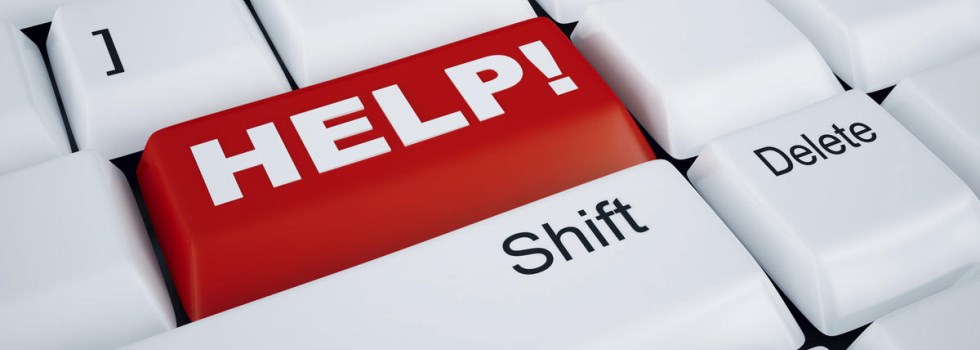Come risolvere gli errori disco?
Di nuovo oggi ancora qui, con un problema abbastanza noto, e cioè come risolvere gli errori disco o meglio del nostro hard disk.
Stavi lavorando ad un progetto, magari mentre eri proprio sul salvare il tutto, e visualizzi l’errore “Problema unità” oppure un rallentamento improvviso del tuo sistema?
Io dire che questo è un problema abbastanza grave, sopratutto se non hai una copia di backup dei tuoi file personali.
Vediamo quindi come risolvere questo problema.
Per risolvere gli errori disco, ci sono diversi modi, ma prima bisogna capire bene se è un guasto fisico (non risolvibile con un software) oppure un problemino facilmente risolvibile con software apposito.
Puoi utilizzare dei strumenti di sistema, ovviamente sempre se riusciamo ancora a rimanere nel nostro Windows, oppure utilizzare appositi tool per diagnosticare e risolvere il nostro problema.
Come risolvere gli errori disco con “chkdsk.exe”.
Lo strumento “chkdsk” o meglio (Check Disk), esiste da svariati anni, in tutte le edizioni di Microsoft Windows, sin dai tempi più remoti.
Per utilizzare questo strumento, devi andare sul classico “Prompt dei comandi” digitando nella barra di ricerca in “Start” il comando “CMD“.
Appena avviato, ti verrà fuori una piccola finestrella nera, dove devi digitare “chkdsk /F” (ovviamente senza le virgolette).
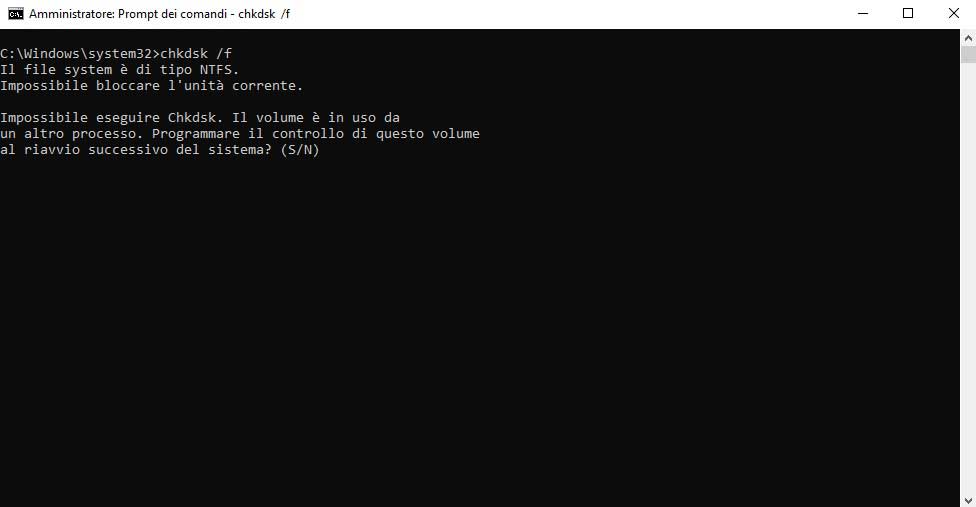
L’opzione “/F” ti permetterà di correggere automaticamente i settori del drive danneggiato e ripristinarne i file corrotti.
Se non è il tuo disco rigido primario ad avere problemi, dovrai specificare ad esempio “chkdsk d: /f” ad esempio se devi correggere errori su un disco esterno o secondario.
Potrebbe volerci un pò di tempo, e i file importanti danneggiati, potranno essere così spostati in cartelle nella root principale, denominati ad esempio come “Found.000” dove all’interno troveremo i nostri file.
Ti potrebbe essere richiesto di eseguire chksdk al prossimo riavvio del computer, se si digita “S” e dai invio.
Come riparare gli errori hard disk con “Controllo errori.
Per ovviare a questo strumento, non dovrai fare altro che andare su “Risorse del computer” o “Questo PC” e selezionare col tasto destro del mouse la voce “Proprietà” sul disco rigido in questione.
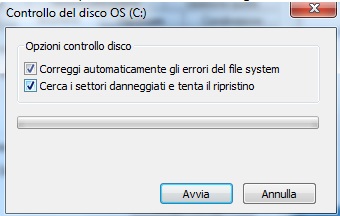
Vai ora nella scheda appena aperta alla voce “Strumenti” e nella sezione “Controllo errori” clicca su “Controlla“.
Anche qui ci potrebbe volere un pò di tempo, e prima di avviare questo strumento ti consiglio, se hai Windows 7 di spuntare le voci “Correggi automaticamente gli errori del file system” e “Cerca i settori danneggiati e tenta il ripristino“.
Potrebbe volerci anche qui un pochino di tempo, e se ti verrà chiesto di riavviare, fallo fare tranquillamente anche qui.
Come risolvere gli errori disco e i file di sistema di Windows utilizzando SFC.
Per avviare questo strumento, devi sempre recarti nella riga di comando, ma questa volta con permessi di amministratore.
Quindi per fare questo, ti basterà, non appena digitato “cmd“, selezionare col tasto destro del mouse, “Esegui come amministratore“.
Ora digita “sfc /scannow” sempre senza apici, e attendi che i tuoi file di sistema vengano ripristinati con copie non danneggiate.
SFC, non ripristina in nessun modo file personali come ad esempio foto, documenti, musica ecc ecc, ma solo ed esclusivamente per ripristinare correttamente i file danneggiati del tuo sistema operativo.
Come risolvere gli errori disco con software alternativi.
Qui sotto ti mostrerò delle valide alternative per risolvere gli errori disco e recupera i tuoi file importanti.
- PhotoRec (Windows – Mac – Linux)
- EaseUS Data Recovery (Windows – Mac)
Vuoi contribuire alla crescita di questo sito con altre guide interessanti e risolutive al tuo problema?
Tranquillo, non ti chiederò mai nessuna donazione!
Se lo vorrai, basterà semplicemente cliccare, per visitare qualche banner o sponsor pubblicitario che ti viene proposto in questo articolo, e se non dovessi trovarlo qui, potrai cercarlo in altri articoli o pagine di tuo interesse.
Grazie per la tua collaborazione!
Se questa guida ti è piaciuta, puoi anche leggere: